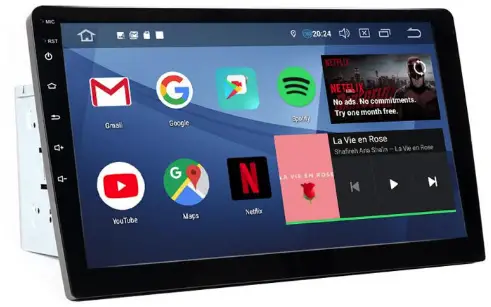
Android Car Navigation User Manual
Système audio et vidéo pour voiture
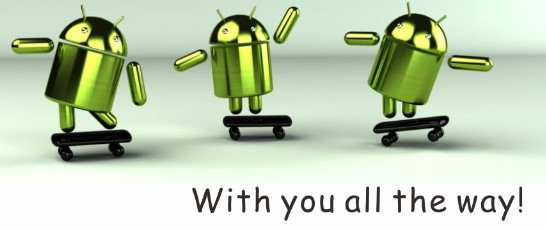
Précautions d’emploi
Pour assurer votre sécurité, celle de votre voiture et celle des autres, veillez à respecter les conditions de base suivantes :
- Veuillez lire attentivement toutes les instructions pertinentes avant d’utiliser l’appareil. Si l’appareil est endommagé en raison d’une mauvaise utilisation, la garantie ne sera pas applicable.
- Cet appareil est une machine de 12V et ne peut être utilisé qu’avec une alimentation de 12V.
- Pour garantir la sécurité de la conduite et éviter les infractions au code de la route, ne regardez pas de programmes et n’utilisez pas l’appareil pendant que vous conduisez.
- Pour éviter les courts-circuits. Ne placez pas ou ne laissez pas d’objets métalliques à l’intérieur de l’appareil.
- Pour éviter les courts-circuits. Ne pas laisser l’appareil entrer en contact avec la pluie.
- Veuillez utiliser ce manuel conformément aux instructions qu’il contient. N’ouvrez pas l’appareil pour l’entretien. En cas de réparation, veuillez vous adresser à un réparateur professionnel.
- Lorsque le moteur est éteint, n’utilisez pas l’autoradio pendant une longue période, sinon la batterie s’épuisera.
- Ne touchez pas l’écran avec un objet pointu.
- Merci beaucoup d’avoir utilisé notre système de navigation automobile Android.
Fonctionnement rapide
- Opération rapide lorsque l’écran est éteint, (interrupteur) (notification)
- Cliquez sur wifi et cliquez à nouveau sur la notification pour définir le mot de passe de connexion wifi.
- Touchez l’interrupteur sur l’écran.
- Réglages de l’amplificateur de puissance d’origine de la voiture.
- Effacer la clé de la mémoire. (D.Captures d’écran.
- Connexion Bluetooth.
- Paramètres Android.
- Régler sur la machine.
- Sortie vidéo.
Après que les cinq doigts de la main ont appuyé sur l’écran pendant quelques secondes, l’étalonnage s’affiche. Cliquez sur 1.2.3.4 pour régler le bouton afin de confirmer l’apprentissage. La première étape consiste à commencer l’apprentissage de la couleur jaune, à cliquer sur la lettre de puissance pour changer la couleur jaune et à cliquer à nouveau sur les coordonnées de l’interrupteur du tableau lumineux. La couleur jaune de la lettre de puissance disparaîtra, et ainsi de suite. Enfin, cliquez sur la position de fermeture pour confirmer que le réglage a été effectué avec succès.
Musique locale
Cliquez sur l’interface principale « Musique locale » pour accéder à l’interface de musique locale. Cette opération est effective lorsque l’appareil dispose d’une carte SD ou d’une interface USB et du fichier multimédia correspondant.
- Cliquez sur l’interface principale « Radio locale » pour accéder à l’interface radio locale.
- Cliquez sur l’interface d’accueil, puis sur l’icône des autres fonctions pour quitter.
- Cliquez sur pour effacer tous les enregistrements radio stockés et effectuer une recherche automatique.
- Recherchez la radio vers le haut/bas. Chaque radio trouvée interrompt la recherche.
- Où la collection est stockée
- Qs Cliquez sur la dernière station de radio / la station de radio suivante ®. Cliquez ici pour supprimer la diffusion de la collection
- Q. Parcourir la collection radio
- Passer d’une bande FM à une bande AM
- Revenir à l’interface précédente
- La sensibilité du verrouillage de la recherche automatique peut être sélectionnée entre forte/moyenne.
Lecture vidéo
Cliquez sur l’interface principale « Video Play » pour accéder à l’interface vidéo (prise en charge des formats RMVB / RM / FLV / 3GP / 1080 p HD) et d’autres formats vidéo.
Cette opération est effective lorsque la machine dispose d’une carte SD ou d’une interface USB et du fichier multimédia correspondant. Cliquez sur l’icône « Tous » pour basculer entre tous / SD / disque U / navigation dans les fichiers. Lorsque le fichier vidéo est lu, le système lit automatiquement le fichier
Montré. nouvelles en ligne
Cliquez sur l’interface principale « Nouvelles du réseau » pour accéder à l’interface des nouvelles du réseau (vous devez vous connecter au réseau), vous pouvez recevoir les dernières nouvelles du jour à tout moment. Lecture vocale automatique
Cliquez sur l’icône pour expliquer
- Après avoir accédé à l’interface de la page d’accueil, cliquez sur l’icône de l’autre fonction pour quitter.
- parcourir l’actualité
- Retourner à l’interface précédente
- Pause/lecture automatique de la voix
- Cliquez directement sur la liste des actualités pour accéder aux informations détaillées.
Navigateur
Cliquez sur l’interface principale « Browser » pour accéder à l’interface du navigateur.
- Cliquez sur la barre d’état du système ci-dessus pour revenir à l’interface principale ou revenir au niveau supérieur.
- Cliquez sur « Search or Acquaintance URL », en haut, faites apparaître le clavier pour saisir l’URL, cliquez sur « GO » pour accéder à la page.
- Les pages collectées au milieu de la page peuvent être modifiées et supprimées, et s’ajouter à la banque au milieu de la page. Vous pouvez ajouter des URL.
- Retourner à la couche supérieure/inférieure, afficher le nombre de pages actuellement ouvertes, cliquer pour dézoomer afin d’entrer dans la page de signets dans le coin supérieur droit de « + » Paramètres du système
Informations sur le système
Cliquez sur « Paramètres par défaut » pour restaurer les paramètres d’usine ; cliquez sur « Écran » pour afficher l’interface d’étalonnage de l’écran Mise à niveau d’Android et mise à niveau du MCU. Mise à niveau d’Android vers la version la plus récente d’android ; mise à niveau de MW vers la version la plus récente du logiciel de l’UCM.
Apprentissage du volant
Les étapes de l’apprentissage du volant sont les suivantes :
- Appuyez sur n’importe quel bouton du volant, l’interface affichera un appui long sur le volant, et vous ne pourrez pas apprendre sans appuyer sur le bouton du volant pendant un certain temps.
- Cliquez sur l’écran pour apprendre la fonction d’amarrage
- Cliquez sur le bouton de fonction correspondant sur le volant et répétez les étapes 1/3 en séquence jusqu’à ce que tous les boutons de commande sur le volant soient complétés.
- Les conditions de mise en œuvre de cette fonction :
- Volant d’origine pour les commandes autres que celles des autobus
- La clé du volant de la voiture d’origine doit être la méthode de contrôle de l’entrée de tension.
Réglage de la luminosité
Cliquez sur les icônes « + » – « » pour ajuster la valeur.
Réglage du volume
Cliquez sur l’icône « + » – « pour régler séparément le volume multimédia et le volume Bluetooth.
- Réglages du son
- Cliquez sur le curseur pour régler les basses, les graves, les barytons, les aigus, etc.
- Cliquez sur l’icône correspondante pour le régler sur rock/custom/classic/ jazz/prop
- Cliquez en haut, en bas, à gauche, à droite, ou cliquez sur le point central pour ajuster la position du haut-parleur.
- Cliquez sur l’icône « Défaut » pour restaurer les paramètres de réglage du son aux valeurs par défaut du système.
Bluetooth
Cliquez sur « Bluetooth » dans l’interface principale pour établir la connexion Bluetooth.
Connexion non Bluetooth : entrée de l’interface Bluetooth, n’affiche pas la connexion Bluetooth, vous invite à « Veuillez effectuer la connexion Bluetooth » Nom de l’appareil Bluetooth et mot de passe de connexion, après une connexion réussie, vous pouvez utiliser le téléphone mobile Bluetooth et la musique Bluetooth.
Lien miroir
La connexion miroir est un nouveau type de logiciel. Il peut être interconnecté avec le téléphone portable en même temps. Scannez le code QR pour télécharger le logiciel sur le téléphone portable et utilisez-le en suivant les instructions de l’image.
Tout d’abord, le téléphone Android entre dans les paramètres, trouve les « options de développement », différents téléphones, leur emplacement n’est pas le même, certains téléphones mobiles
Il est caché, vous devez entrer dans « About Mobile Phone » et cliquer sur « Version Number » pendant plus de 5 fois, il apparaîtra « You are already at ».
En mode développeur, vous n’avez pas besoin de faire cela ».
Étape 2 : Après avoir accédé aux « Options du développeur », ouvrez le commutateur « Options du développeur » et le commutateur « Débogage USB ».
Troisième étape : ouvrir l’APP de connexion au miroir, le téléphone mobile scanne le code QR pour télécharger l’APP.
Étape 4 : Le câble de données du téléphone portable peut être connecté au port USB de l’appareil pour une utilisation normale.
Le téléphone portable Apple ouvre un hotspot et la machine se connecte au signal du hotspot du téléphone portable.
Réglage du logo
Cliquez sur les paramètres de la voiture, sélectionnez les paramètres du logo de la voiture, le LOGO intégré sélectionne le modèle qui correspond au vôtre et commence à confirmer le LOGO.
Réglage d’usine
Paramétrage du mot de passe « 8888
Le boîtier de protocole de navigation automobile est un boîtier carré connecté à la ligne arrière de navigation utilisée pour la sortie de données afin de réaliser la communication d’informations entre l’ordinateur de conduite et la navigation. Il est davantage utilisé dans les voitures haut de gamme, pour décoder l’affichage de la climatisation de la voiture d’origine, le contrôle du volant, les informations sur l’ouverture des portes et d’autres fonctions.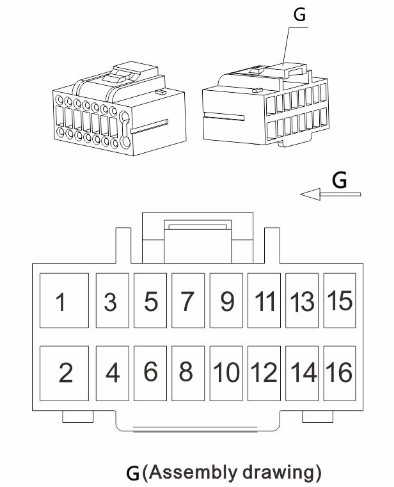
- Fil de terre (noir)
- Batterie +12v (Jaune)
- Interrupteur +12VAcc (Rouge)
- Test de la petite lampe (orange-rouge)
- Fils de commande du capteur de stationnement (marron)
- Fils de commande de la clé au volant (vert et blanc)
- Fils de commande de la clé du volant (rose)
- Alimentation de l’antenne radio (bleu)
- Avant droite – Haut-parleur (gris/noir)
- Arrière gauche – haut-parleur (vert/noir)
- Avant droite + haut-parleur (gris)
- Arrière gauche + Haut-parleur (vert)
- Avant gauche – haut-parleur (blanc/noir)
- Arrière droite + haut-parleur (violet)
- Avant gauche + Haut-parleur (blanc)
- 16. arrière droite – haut-parleur (violet/noir)

Nous vous remercions de votre confiance.
La société se réserve le droit d’interprétation finale de ce manuel. Merci beaucoup d’utiliser nos produits de navigation à bord ? Afin d’utiliser correctement le système, veuillez lire ce manuel et le conserver avant de l’utiliser.
FAQS
Oui.
Si votre voiture a une ouverture double DIN, alors A6G2A7PF, en tant qu’autoradio Android double DIN universel, conviendra à votre voiture 2009 Volkswagen Jetta.
Vous aurez peut-être besoin d’un kit de tableau de bord et d’un faisceau de câbles appropriés (ou, dans certains cas, d’une interface de données CANBUS) pour terminer l’installation. Vérifiez d’abord auprès des fournisseurs en ligne ou locaux la disponibilité du kit d’installation spécifique à votre véhicule.
Nous vous recommandons d’acheter notre solution complète S8VW114SD (B09VKSDTKB). Il fait partie de notre série phare S8, dispose d’un écran beaucoup plus grand et conservera l’aspect OEM de votre véhicule.
Si vous avez d’autres questions ou si vous avez besoin d’aide, veuillez nous envoyer un courriel à {support@myatoto.com}. Notre équipe d’assistance se fera un plaisir de vous fournir des réponses et des informations plus détaillées.
N’importe quel double din
Interne non. Externe oui.
En fait, vous n’utilisez pas le Bluetooth pour vous connecter à Apple CarPlay sans fil. Cliquez sur l’icône « Car Link 2.0 », rouge, qui ressemble à un téléphone et à un écran reliés par un câble. C’est l’application que l’unité utilise pour Apple CarPlay sans fil.
Tant que la connexion correspond et que la signalisation est la même.
Si votre voiture a une ouverture double DIN, alors A6G2A7PF, en tant qu’autoradio Android double DIN universel, conviendra à votre voiture Ford E series 2010.
Vous aurez peut-être besoin d’un kit de tableau de bord et d’un faisceau de câbles (ou, dans certains cas, d’une interface de données CANBUS) pour terminer l’installation. Vérifiez d’abord auprès des fournisseurs en ligne ou locaux la disponibilité du kit d’installation spécifique à votre véhicule.
Si vous avez d’autres questions ou si vous avez besoin d’aide, envoyez-nous un courriel à {support@myatoto.com}. Notre équipe d’assistance se fera un plaisir de vous fournir des réponses et des informations plus détaillées.
Lorsque vous connectez votre téléphone à CarPlay sur la chaîne stéréo, cela se fait automatiquement à chaque fois que vous allumez la voiture sans utiliser de câbles de connexion, si c’est votre question.
La partie du A6G2A7PF qui s’insère dans le tableau de bord mesure 178 mm (largeur) x 100 mm (hauteur). Il s’agit de la norme ISO double DIN. La profondeur est de 102 mm.
Si vous avez d’autres questions ou si vous avez besoin d’aide, veuillez nous envoyer un courriel à {support@myatoto.com}. Notre équipe d’assistance se fera un plaisir de vous fournir des réponses et des informations plus détaillées.
Si votre voiture a une ouverture double DIN, alors A6G2A7PF, en tant qu’autoradio Android double DIN universel, conviendra à votre voiture 2010 gmc sierra 2500hd.
Vous aurez peut-être besoin d’un kit de tableau de bord et d’un faisceau de câbles appropriés (ou, dans certains cas, d’une interface de données CANBUS) pour terminer l’installation. Vérifiez d’abord auprès de fournisseurs en ligne ou locaux la disponibilité du kit d’installation spécifique à votre véhicule.
Si vous avez d’autres questions ou si vous avez besoin d’aide, envoyez-nous un courriel à {support@myatoto.com}. Notre équipe d’assistance se fera un plaisir de vous fournir des réponses et des informations plus détaillées.
Il s’est très bien adapté à ma Toyota Tacoma 2009
Je ne sais pas si vous avez des problèmes avec les haut-parleurs arrière, mais ils sont corrects.
Oui, il dispose d’un GPS intégré.
Oui, cet appareil est compatible avec la technologie Bluetooth.
Oui, il prend en charge le RDS.
Oui, il est compatible avec le port USB.
Oui, utilisez le câble usb qui n’est PAS étiqueté pour les téléphones ou autres appareils Android. Le câble est étiqueté DATA ou quelque chose d’approchant.
VIDÉO

![]()